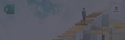
Для специалистов, знакомых с Excel, Loginom вначале кажется непонятным, т.к. основным объектом интерфейса является не таблица, а сценарий. В статье описано решение популярных задач в Excel и соответствующие им аналоги в Loginom. Подобное сравнение позволяет быстро освоить работу с новым инструментом.
На сегодняшний день многие аналитики не могут представить свою работу без Excel: его начинают изучать еще в школе. Возможно, именно поэтому основные сложности при освоении аналитических платформ возникают из-за попытки найти в них ту же самую логику работы, что и в офисных приложениях. Когда пользователь впервые запускает Loginom, он чувствует себя потерянным: где привычные таблицы и графики? Как применить свои навыки работы в Excel при работе с новым инструментом?
Когда мы переходим на новый продукт, основанный на других принципах, нам приходится тратить много времени на изучение простых вещей. В такой ситуации лучший способ быстро освоиться — использовать уже имеющиеся знания и найти аналогичные действия в новом продукте, которые привычны для пользователя Excel.
В статье на конкретном примере рассматривается вопрос освоения основ аналитической low-code платформы специалистом Excel. В качестве аналитической платформы используется Loginom (скачать бесплатную версию Loginom Community).
Условие задачи: компания торгует товарами трех категорий — канцелярские товары (Office Supplies), мебель (Furniture) и бытовая техника (Technology). Покупателями являются обычные потребители (Customer), корпоративные клиенты (Corporate), сотрудники, работающие удаленно (Home Office) и малый бизнес (Small Business). Ведется учет продаж и требуется проанализировать динамику бизнеса за несколько лет. Тестовые материалы, необходимые для самостоятельной работы, доступны по ссылке.
Работа начинается с загрузки данных. В Excel существует три способа получения данных:
В аналитических low-code платформах реализуется парадигма: импорт → обработка → экспорт, т.е. получение информации из внешних источников, выполнение различных преобразований с последующий выгрузкой результатов. Эта цепочка операций реализуется в виде сценария обработки. В аналитических платформах инструменты ручного ввода/правки данных либо слабо развиты, либо вовсе отсутствуют.
В Loginom загрузка осуществляется с помощью импорта из файла (текстового, Excel, xml, внутреннего формата Loginom), базы данных или с помощью 1С запроса. Для этого в сценарий проекта добавляют компонент из раздела Импорт (в данном случае Excel файл), в его настройках указывают путь к файлу, после чего данные загружаются в память. Более подробно об импорте/экспорте Excel файла можно узнать из демо-видео.
Чтобы просмотреть загруженную таблицу, необходимо выполнить узел и дважды кликнуть по Выходному порту: таблица появится в окне быстрого просмотра.
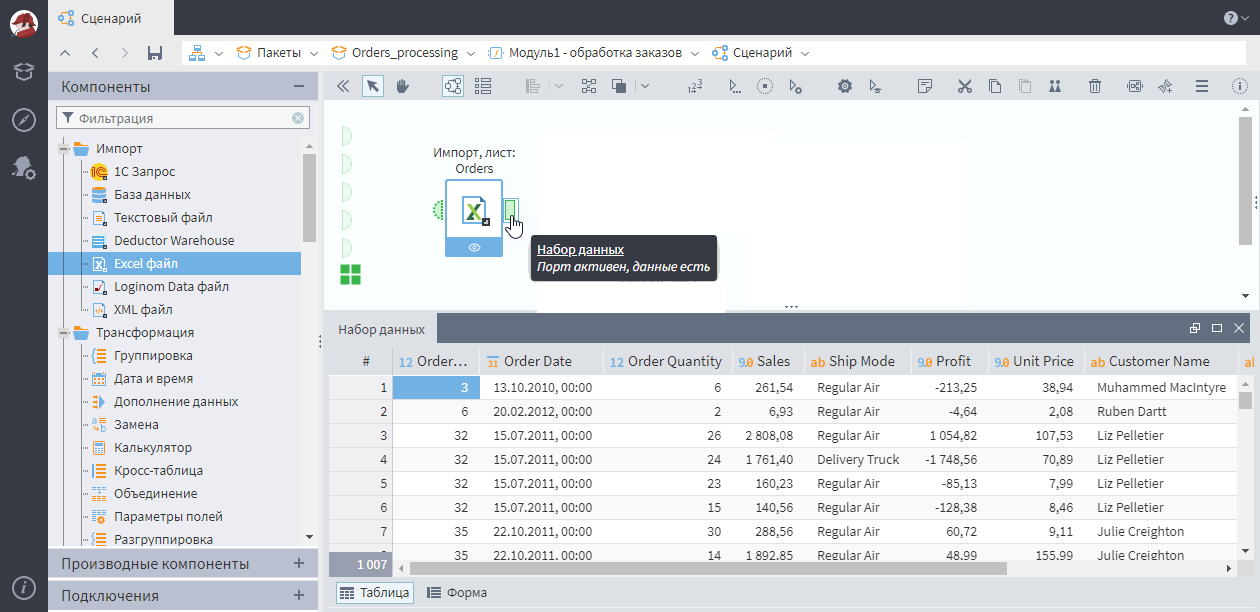
Настройка сценария в Loginom
Второй способ просмотреть таблицу — добавить визуализатор Таблица. В результате отобразится таблица в полноэкранном режиме.
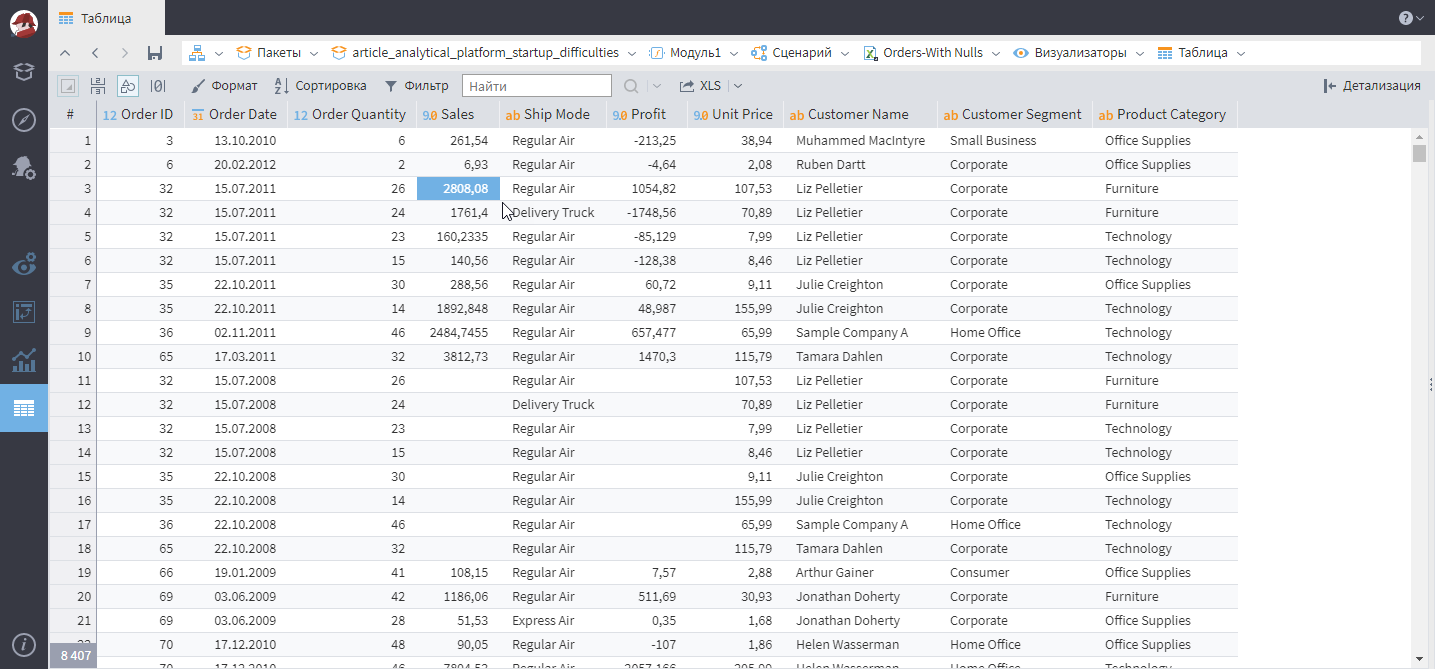
Отображение таблицы в Loginom
Этот способ визуализации подходит для детального изучения таблицы с применением Фильтров, Сортировки, Форматирования и т.п.
В Excel построение диаграмм начинается с выделения интересующих столбцов в таблице с последующим выбором типа диаграммы. Затем производят настройку отображения.
В Loginom построение диаграмм происходит в разделе Визуализаторы. Нужно выделить узел, выбрать пункт Настройка визуализаторов, а затем перетащить визуализатор Диаграмма на порт, данные которого требуется показать.
Отображение интересующих полей происходит с помощью перетаскивания (Drag&Drop) их в область построения диаграмм. При необходимости можно выставить поле как значение оси «X» для выбранной серии. В настройках диаграммы указывается их тип (линейная, области, сплайны, пузырьковая и т.д.), цвет, размеры линий и маркеров, а в настройках осей — заголовки и тип осей (линейная, логарифмическая, дата/время). В целом возможности диаграмм в Loginom аналогичны Excel.
На рисунке представлена пузырьковая диаграмма, у которой ось «X» — поле «выручка» (Sales), а ось «Y» — поле «прибыль» (Profit). Размер пузыря определяется стоимостью единицы продукции (Unit Price).
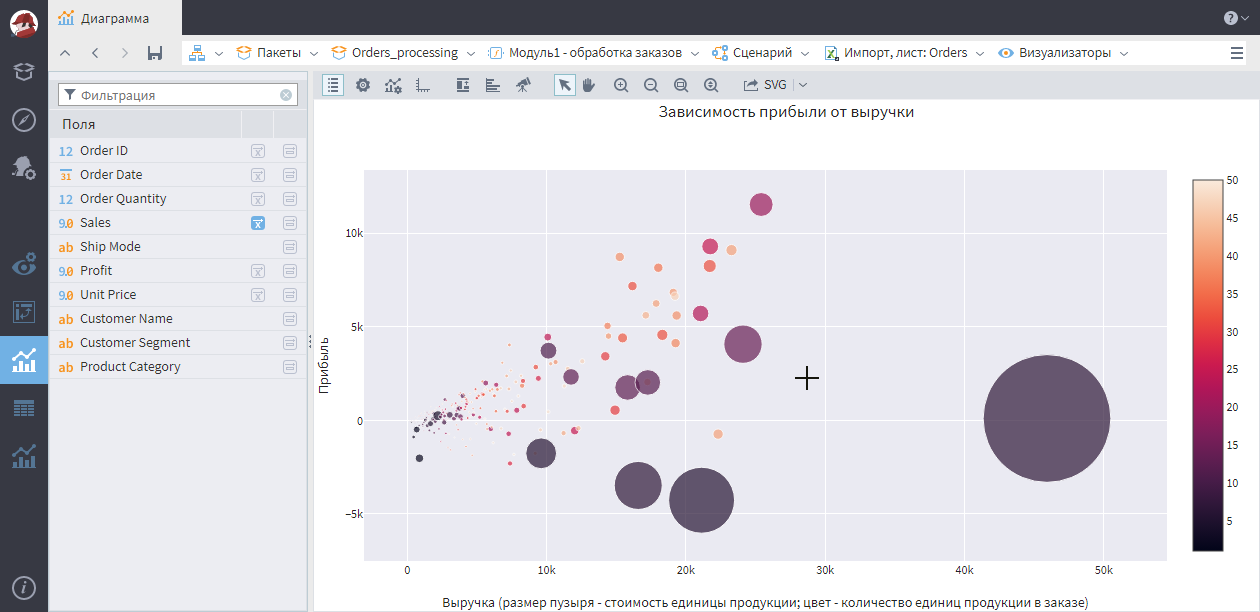
Пузырьковая диаграмма в Loginom
Простейшая задача определения рентабельности продаж (отношение прибыли к выручке) в Excel выполняется с помощью задания формулы в ячейке с протягиванием ее вниз. В Loginom для этого используется специальный компонент — Калькулятор. В нем можно использовать те же самые функции, что и в офисном приложении: строковые, математические, статистические, логические и прочие.
После добавления компонента Калькулятор в сценарий необходимо в мастере задать выражение для рассчитываемого поля. Оно пишется точно так же как в Excel, за исключением того, что вначале формулы отсутствует знак «=».
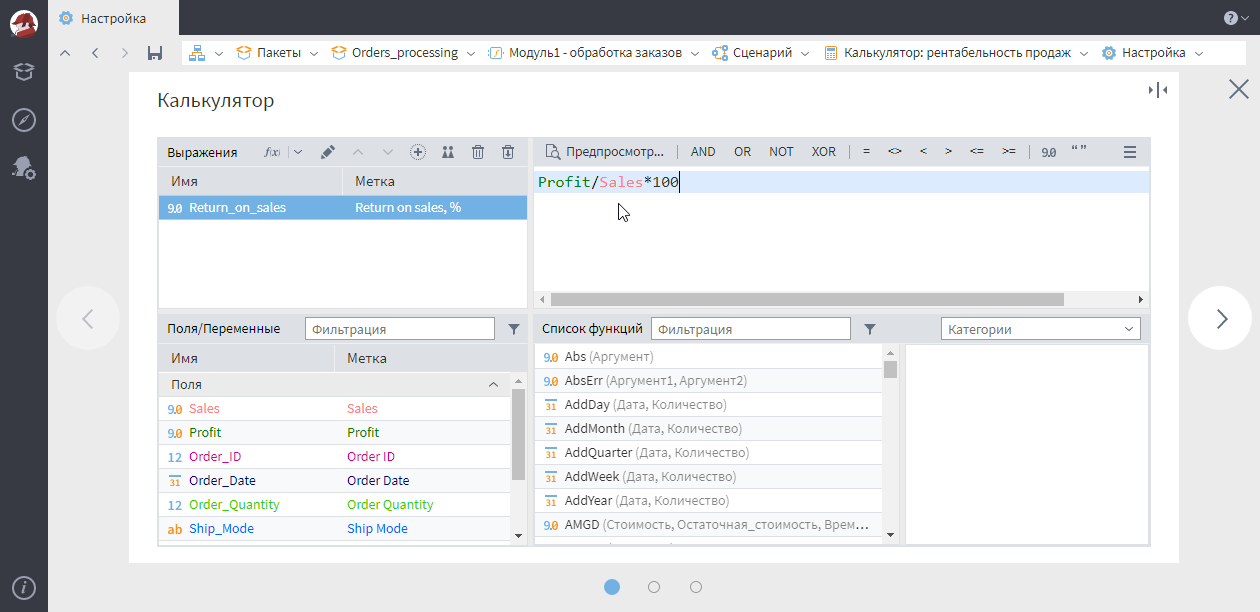
Настройка узла калькулятор Loginom
После выполнения этого узла в результирующей таблице появится поле под названием «Return on sales, %», определяющее рентабельность продаж.
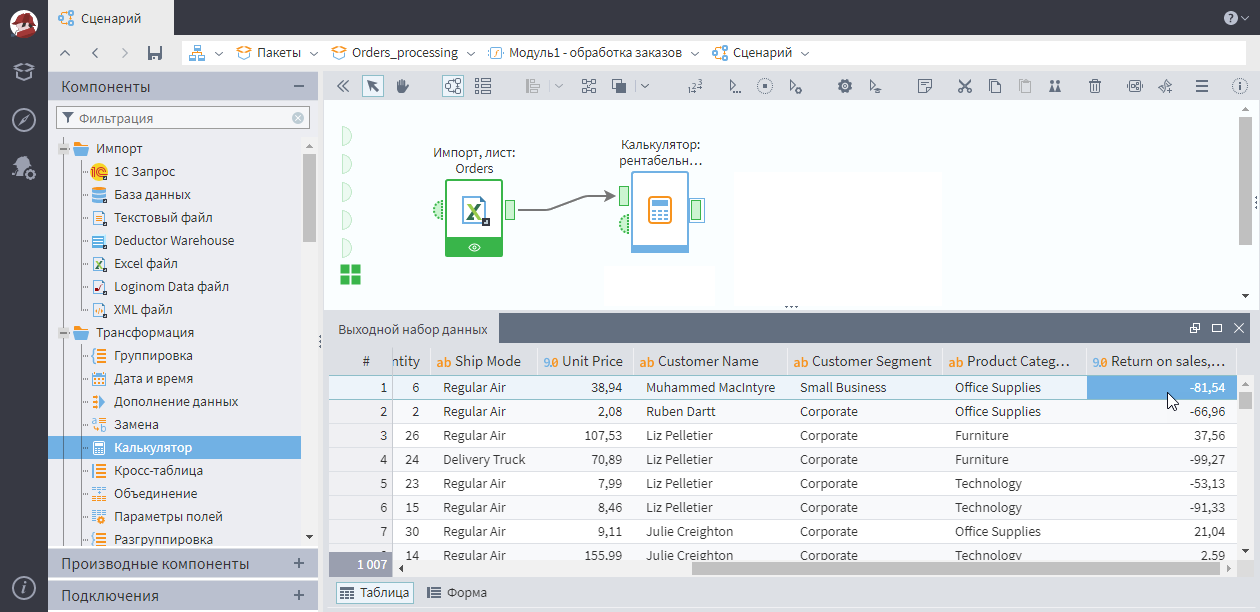
Добавление компонента калькулятор в сценарий Loginom
Подробнее о построении сценария можно узнать из видео.
Калькулятор является одним из наиболее часто используемых компонентов. В нем реализованы не только большинство функций, имеющихся в Excel, но и множество других, например, для работы с регулярными выражениями.
Мощным инструментом исследования данных в Excel являются сводные таблицы. Они предназначены для обобщения информации по ключевым полям и ее представления в любых разрезах, например, как на рисунке ниже.
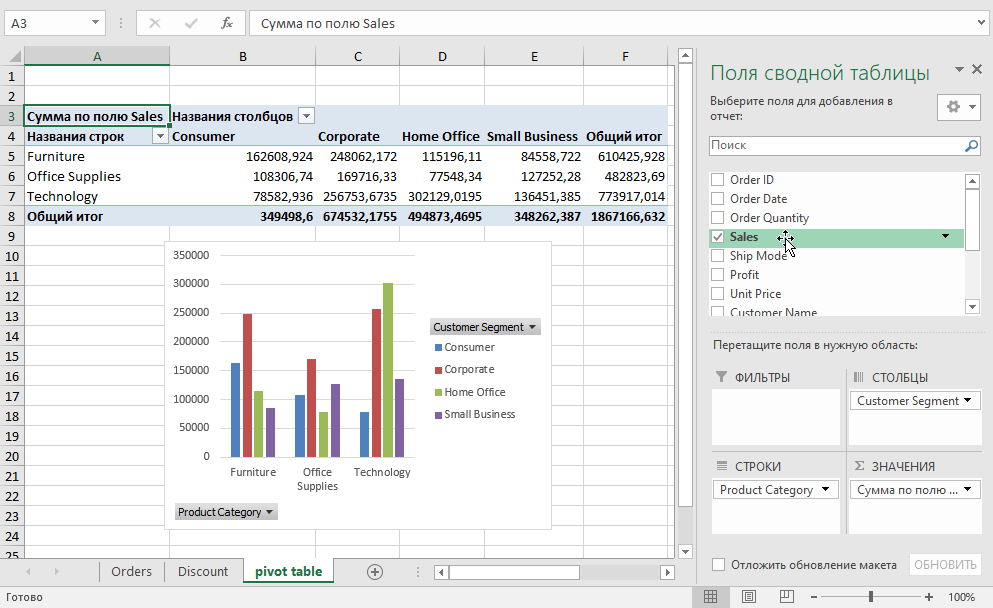
Сводная таблица в Excel
Аналог сводных таблиц в Loginom — OLAP-куб. Его можно построить для таблицы на любом из добавленных в сценарий узлов. Для этого необходимо перейти в визуализаторы узла и добавить представление Куб.
В прилагаемом демонстрационном пакете есть пример такого представления данных.
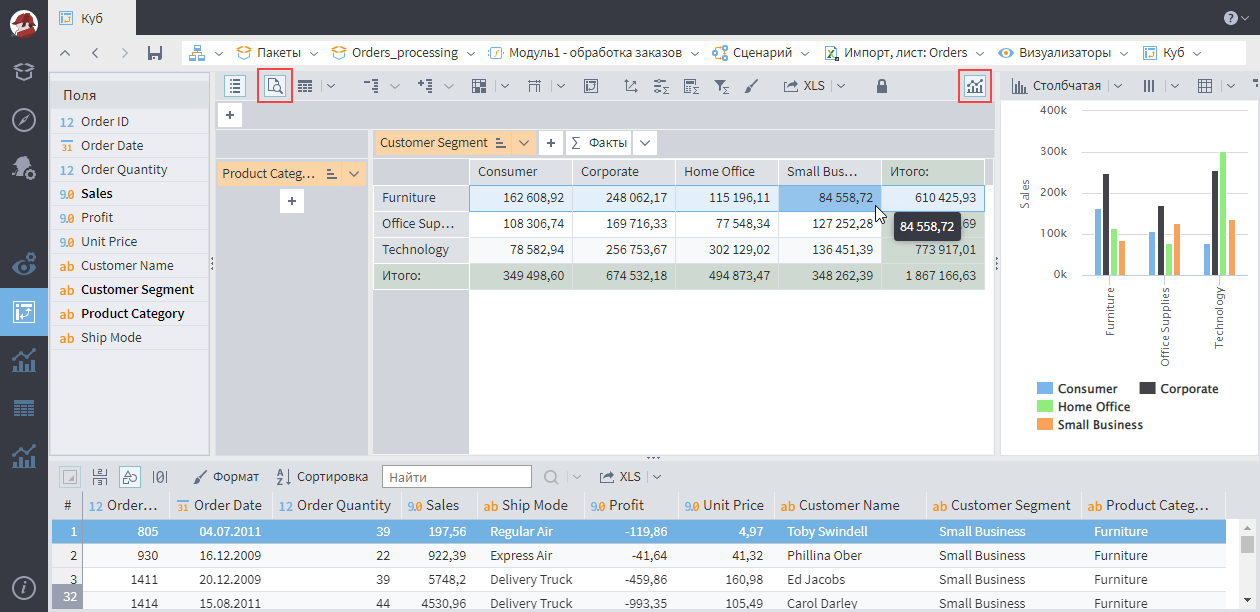
OLAP-куб в Loginom
Также возможно графическое представление сводной таблицы и отображение детализации по выбранной ячейке. Эти средства визуализации контролируются с помощью специальных кнопок, выделенных красными прямоугольниками на рисунке. Как видно из приведенных картинок, результаты сводной таблицы Excel идентичны тем, что получены в Loginom.
Замечательно то, что в Loginom кубы и графики можно строить на любом из этапов обработки для каждого узла сценария.
При работе с данными часто встречается необходимость слияния таблиц по ключевым полям. Конкретно в рассматриваемом примере имеется таблица скидок (лист Discount), где для каждого сегмента покупателя определен размер скидки. Необходимо слить записи так, чтобы в таблице заказов (лист Orders) каждому сегменту покупателя соответствовал коэффициент, определяющий размер скидки.
В Excel данная операция выполняется с помощью функции «ВПР()». Порядок использования этой функции основан на выделении сравниваемого значения, сливаемой таблицы и столбца в этой таблице для подстановки значения. Более подробно об этом можно почитать в документации по Excel.
В Loginom подобное действие выполнить намного удобнее: добавляется компонент Слияние, в настройках задается тип слияния (в рассматриваемом примере это Левое соединение) и связываемые поля («Customer Segment»).
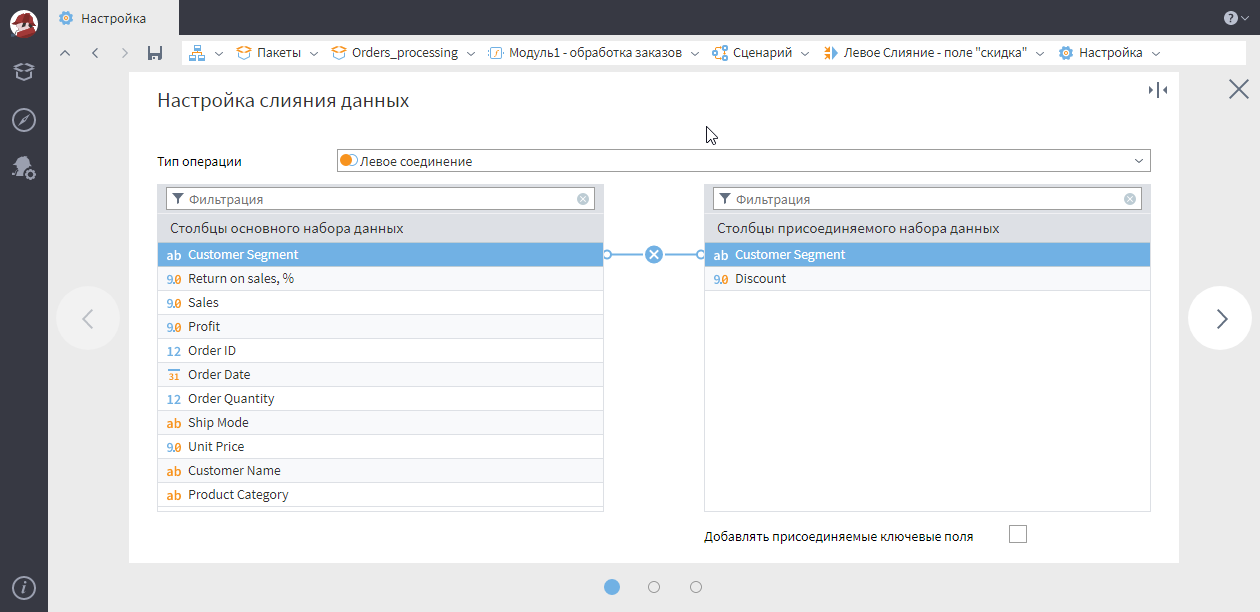
Настройка узла слияние в Loginom
В результате будет образована таблица с присоединенным полем «Discount».
Такой подход значительно упрощает понимание логики обработки, что является сильной стороной аналитических low-code платформ: сценарий обработки понятен не только его автору, но и любому человеку, владеющему low-code.
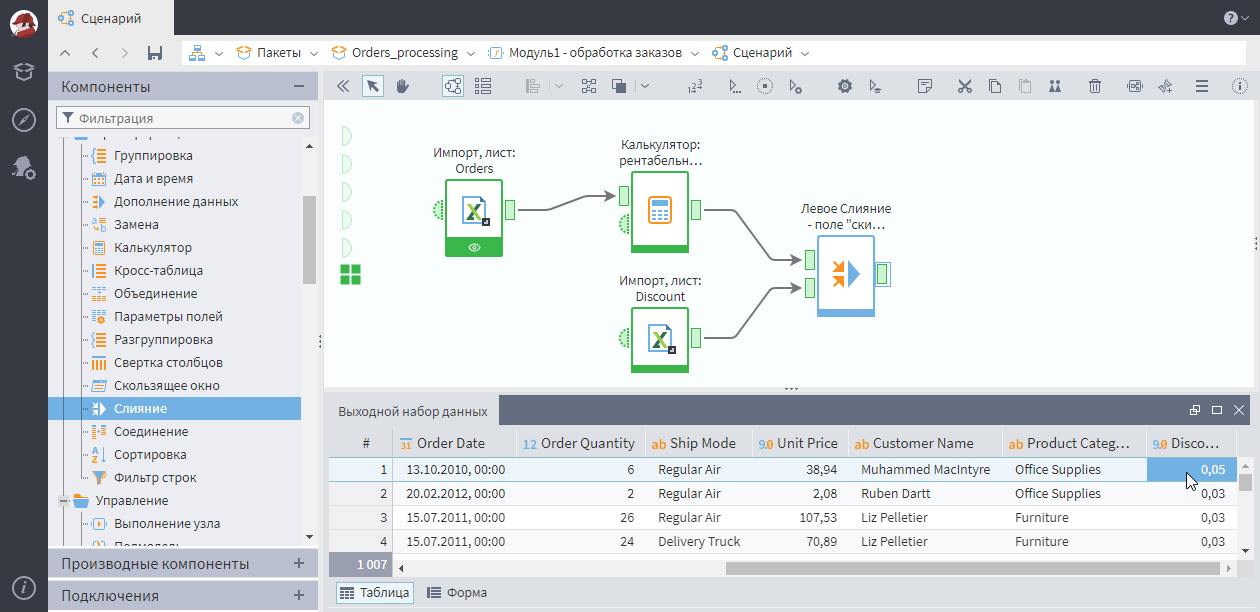
Добавление узла слияние в сценарий в Loginom
Как уже было отмечено, таблицы являются лишь одной из форм представления данных. В отличие от Excel, где основным объектом пользовательского интерфейса являются сами таблицы, в аналитических low-code платформах это Сценарий. Подобная парадигма позволяет оперировать табличными данными в интерактивном режиме с помощью блоков, называемых Узлами, и связей меду ними.
Компактное представление упрощает восприятие логики обработки, что, в свою очередь, позволяет создавать более сложные сценарии, включающие слияние таблиц, транспонирование, группировку, сортировку, циклы и прочее. Отображение данных в виде таблиц или диаграмм производится по мере необходимости.
Существенным различием между Excel и Loginom является то, что аналитическая платформа, в отличие от офисного приложения, рассчитана на автоматизацию обработки, когда однажды написанный сценарий затем может быть применен к новому набору данных. Кроме того, low-code платформа способна обрабатывать выборки в сотни миллионов и даже миллиарды строк, что выходит далеко за рамки возможностей Excel.
Сопоставление базового функционала Excel и Loginom:
| Excel | Loginom |
|---|---|
| Файл → Открыть | Компоненты раздела Импорт |
| Данные → Получение внешних данных | Компоненты раздела Импорт |
| Ввод данных вручную | — |
| Операции над ячейками | Компонент Калькулятор |
| Данные → Фильтр | Компонент Фильтр строк |
| Данные → Сортировка | Компонент Сортировка |
| Функция «ВПР()» | Компонент Слияние |
| Выделение полей → «Вставка» → «Диаграммы» | Раздел Визуализаторы |
| Сводная таблица | OLAP-куб |
На практике аналитики часто используют Excel как средство первичного анализа и редактирования данных там, где это возможно, а затем импортируют отредактированный файл в аналитическую платформу, где ведут всю дальнейшую обработку. Конечным этапом становится экспорт данных, и зачастую информацию выгружают в Excel, так как это одна из самых популярных настольных программ среди специалистов.
Другие материалы по теме:
Loginom — анализ за границами возможностей Excel
Экосистема Loginom: что пользователю нужно знать о платформе
Курс Loginom Skills «Основы работы в Loginom»